来源:小编 更新:2025-07-23 03:57:37
用手机看
你有没有想过,把安卓系统装在你的电脑上,是不是就像拥有了一个随身携带的智能设备呢?想象你可以在电脑上直接玩手游、看视频,甚至还能用微信聊天,是不是很酷?今天,就让我来带你一步步完成这个神奇的转变,用软碟通安装安卓系统,让你的电脑焕发新活力!

首先,你得准备一些必要的工具。这里我们主要用到的是软碟通(UltraISO)和安卓系统镜像文件。别急,我会一步步告诉你怎么操作。
1. 下载软碟通:打开浏览器,搜索“软碟通下载”,选择一个可靠的网站,下载并安装到你的电脑上。
2. 下载安卓系统镜像:同样,在浏览器中搜索“安卓系统镜像下载”,找到适合你电脑配置的版本,下载到本地。
3. 准备U盘:找一个空的U盘,确保它的容量大于你下载的安卓系统镜像文件大小。插入电脑,确保电脑能识别到U盘。
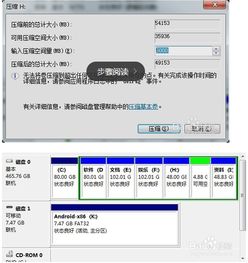
接下来,就是见证奇迹的时刻了!跟着我,一步步来。
1. 制作启动U盘:打开软碟通,点击“文件”菜单,选择“打开”,找到你下载的安卓系统镜像文件。点击“启动”菜单,选择“写入硬盘镜像”。
2. 选择U盘:在弹出的窗口中,选择你的U盘作为写入目标。注意,这个过程会格式化U盘,所以请确保里面没有重要数据。
3. 开始写入:点击“写入”按钮,耐心等待。这个过程可能需要几分钟,期间不要关闭软件或断开U盘。
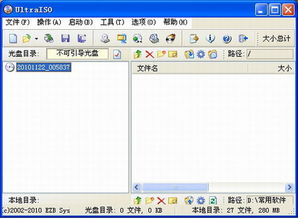
1. 设置BIOS:在电脑启动时,按下F2、F10或Delete键(具体取决于你的电脑型号),进入BIOS设置。
2. 修改启动顺序:在BIOS设置中,找到“启动顺序”或“Boot Order”选项,将U盘设置为第一启动设备。
3. 重启电脑:保存BIOS设置,重启电脑。这时,电脑会从U盘启动,进入安卓系统。
1. 兼容性问题:不同版本的安卓系统可能对电脑硬件的要求不同,请确保你的电脑硬件能够满足所需版本的要求。
2. 驱动问题:安卓系统可能无法识别你的电脑硬件,导致无法正常使用。这时,你可以尝试安装相应的驱动程序。
3. 数据安全:在安装安卓系统之前,请确保备份你的重要数据,以免在安装过程中丢失。
怎么样,是不是觉得安装安卓系统其实很简单呢?现在,你的电脑已经焕然一新,可以尽情享受安卓系统带来的便利了。快来试试吧,让你的电脑焕发新活力!